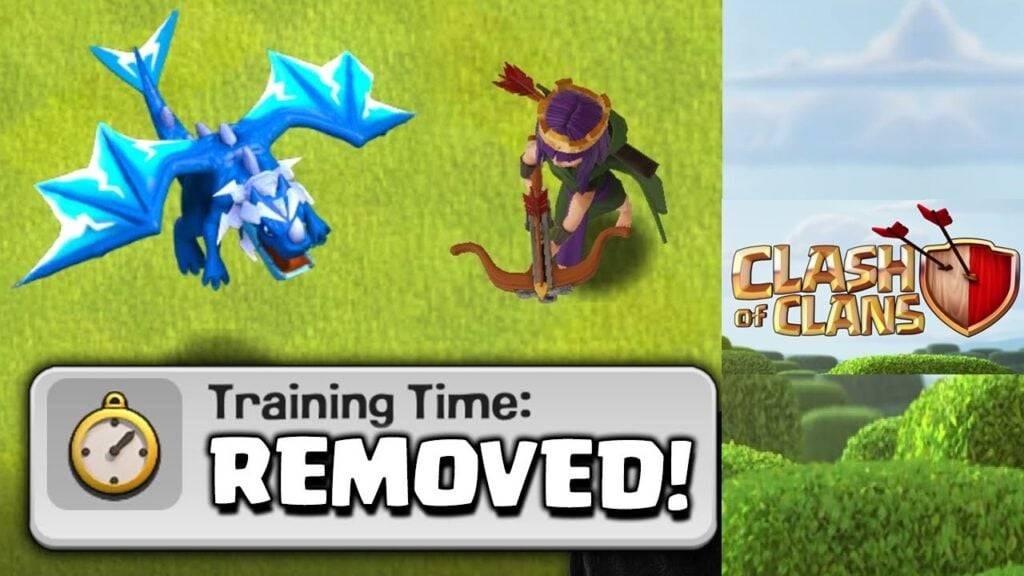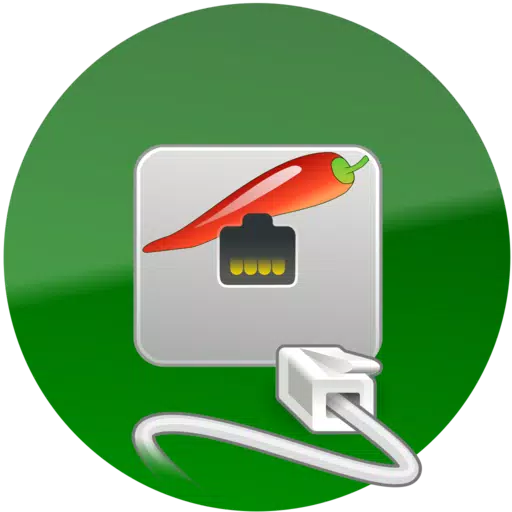
QEMU KVM वर्चुअल मशीनों के लिए सुरक्षित, ओपन-सोर्स स्पाइस और SSH रिमोट डेस्कटॉप
Aspice, सुरक्षित और बहुमुखी स्पाइस प्रोटोकॉल क्लाइंट के साथ अपने दूरस्थ डेस्कटॉप अनुभव को बढ़ाएं जो QEMU KVM वर्चुअल मशीनों को नियंत्रित करने के लिए एकदम सही है। एसएसएच टनलिंग के लिए अपनी ओपन-सोर्स प्रकृति और समर्थन के साथ, एस्पाइस वर्चुअल वातावरण को सुरक्षित रूप से प्रबंधित करने के लिए एक मजबूत समाधान प्रदान करता है।
IOS या MAC OS X पर Aspice की आवश्यकता है? अब यहां उपलब्ध है:
https://apps.apple.com/ca/app/aspice-pro/id1560593107
दान संस्करण, एस्पाइस प्रो खरीदकर इस जीपीएल ओपन-सोर्स सॉफ़्टवेयर के विकास का समर्थन करें! यदि आप किसी भी मुद्दे का सामना करते हैं, तो कृपया समीक्षा छोड़ने से पहले उन्हें रिपोर्ट करने के लिए Google Play में "ईमेल भेजें" बटन का उपयोग करें।
रिलीज नोट्स:
https://github.com/iiordanov/remote-desktop-clients/blob/master/bvnc/changelog-aspice
पुराने संस्करण:
https://github.com/iiordanov/remote-desktop-clients/releases
बग रिपोर्ट करें:
https://github.com/iiordanov/remote-desktop-clients/issues
किसी भी प्रश्न के लिए, समीक्षा छोड़ने के बजाय मंच का उपयोग करने पर विचार करें:
https://groups.google.com/forum/# !forum/bvnc-ardp-aspice-opaque-remote-desktop-clients
BVNC का अन्वेषण करें, एक ही निर्माता द्वारा विकसित एक और उत्कृष्ट VNC दर्शक:
https://play.google.com/store/apps/details?id=com.iiordanov.freebvnc
समस्या निवारण माउस पॉइंटर सिंक्रनाइज़ेशन:
यदि आप नोटिस करते हैं कि आपका माउस पॉइंटर आपके नल के साथ सिंक में नहीं है, तो आप "सिम्युलेटेड टचपैड" इनपुट मोड पर स्विच कर सकते हैं या अपनी वर्चुअल मशीन में "EVTOUCH USB ग्राफिक्स टैबलेट" जोड़ सकते हैं। यहां टैबलेट कैसे जोड़ें:
- VIA VIRAN-MANAGER: व्यू-> विवरण पर नेविगेट करें, हार्डवेयर जोड़ें-> इनपुट-> EVTOUCH USB ग्राफिक्स टैबलेट का चयन करें।
- कमांड लाइन के माध्यम से: "-Device USB-TABLET, ID = INPUT0" के समान एक विकल्प का उपयोग करें।
एस्पाइस फीचर्स:
Aspice को निम्नलिखित सुविधाओं के साथ एक सहज दूरस्थ डेस्कटॉप अनुभव प्रदान करने के लिए डिज़ाइन किया गया है:
- सार्वभौमिक संगतता: किसी भी अतिथि ओएस के साथ किसी भी मसाला-सक्षम QEMU वर्चुअल मशीन को नियंत्रित करें।
- Aspice Pro में बढ़ी हुई सुरक्षा: मास्टर पासवर्ड सपोर्ट, MFA/2FA SSH प्रमाणीकरण, और USB पुनर्निर्देशन।
- ऑडियो सपोर्ट: अपने वर्चुअल मशीनों से ध्वनि का आनंद लें।
- सहज ज्ञान युक्त मल्टी-टच कंट्रोल: वाम-क्लिक के लिए वन फिंगर टैप, राइट-क्लिक के लिए टू-फिंगर टैप, और मिडिल-ग्रिक के लिए थ्री-फिंगर टैप।
- उन्नत इंटरैक्शन: राइट और मिडिल-ड्रैगिंग, टू-फिंगर ड्रैग के साथ स्क्रॉल करना, और चुटकी-ज़ूमिंग।
- डायनेमिक रिज़ॉल्यूशन परिवर्तन: अपने डेस्कटॉप को ऑन-द-फ्लाई को फिर से कॉन्फ़िगर करें और BIOS से OS तक वर्चुअल मशीनों को प्रबंधित करें।
- पूर्ण रोटेशन समर्थन: स्क्रीन ओरिएंटेशन को प्रबंधित करने के लिए अपने डिवाइस के केंद्रीय लॉक रोटेशन का उपयोग करें।
- बहुभाषी समर्थन: कई भाषाओं में उपलब्ध है।
- व्यापक माउस समर्थन: एंड्रॉइड 4.0+ पर पूर्ण माउस कार्यक्षमता।
- पूर्ण डेस्कटॉप दृश्यता: यहां तक कि नरम कीबोर्ड के साथ भी विस्तारित।
- SSH टनलिंग: सुरक्षित कनेक्शन या फ़ायरवॉल के पीछे मशीनों तक पहुंचें।
- यूआई अनुकूलन: टैबलेट और स्मार्टफोन सहित विभिन्न स्क्रीन आकारों के लिए सिलवाया गया।
- सैमसंग मल्टी-विंडो सपोर्ट: अपने मल्टीटास्किंग अनुभव को बढ़ाएं।
- SSH कुंजी प्रबंधन: सार्वजनिक/निजी कुंजी प्रमाणीकरण के लिए समर्थन, PEM प्रारूप में एन्क्रिप्टेड/अनएन्क्रिप्टेड RSA कुंजियों का आयात करना, और PKCS#8 प्रारूप में DSA कीज़ अनएन्क्रिप्टेड।
- सत्र प्रबंधन: स्वचालित कनेक्शन सत्र बचत।
- स्केलिंग मोड: ज़ूम करने योग्य, स्क्रीन पर फिट, और एक से एक विकल्प।
- इनपुट मोड: दो प्रत्यक्ष, एक सिम्युलेटेड टचपैड, और एक एकल-हाथ वाला मोड।
- सिंगल-हैंड मोड फीचर्स: विभिन्न क्लिक और ड्रैग विकल्पों के लिए लॉन्ग-टैप।
- ऑन-स्क्रीन कीबोर्ड शॉर्टकट: स्टोएबल CTRL/ALT/TAB/SUPER और ERROW KEYS।
- कीबोर्ड कार्यक्षमता: ईएससी कुंजी, डी-पैड को तीर के लिए भेजने के लिए "बैक" बटन का उपयोग करें, और कुछ ब्लूटूथ कीबोर्ड के लिए डी-पैड को घुमाएं।
- ज़ूमिंग और स्केलिंग: न्यूनतम ज़ूम फिट बैठता है, ज़ूमिंग के दौरान 1: 1 के लिए तड़क -भड़क के साथ।
- कीबोर्ड समर्थन: Flext9 और हार्डवेयर कीबोर्ड के साथ संगतता।
- ऑन-डिवाइस हेल्प: नए कनेक्शन बनाने और इनपुट मोड को समझने पर मार्गदर्शन।
- अनुशंसित कीबोर्ड: हैकर्सकीबोर्ड, Google Play पर उपलब्ध है।
- सेटिंग्स प्रबंधन: आसानी से आयात और निर्यात सेटिंग्स।
- सैमसंग डेक्स सुविधाएँ: Alt-tab और Start बटन कैप्चर, Ctrl+स्पेस कैप्चर के साथ।
नियोजित सुविधाएँ:
- क्लिपबोर्ड एकीकरण: भविष्य के अपडेट में आपके डिवाइस और रिमोट डेस्कटॉप के बीच कॉपी/पेस्टिंग कार्यक्षमता शामिल होगी।
लिनक्स उपयोगकर्ताओं के लिए निर्देश:
- Red Hat: http://www.linux-kvm.org/page/spice
- Ubuntu (कैनोनिकल): http://askubuntu.com/questions/60591/how-to-uase-spice
कोड को एक्सेस करें:
https://github.com/iiordanov/remote-desktop-clients
ASPICE के साथ, अपने QEMU KVM वर्चुअल मशीनों के लिए एक सुरक्षित, सुविधा-समृद्ध रिमोट डेस्कटॉप समाधान का आनंद लें।